WhatsApp ist und bleibt der beliebteste Messenger weltweit. Das liegt auch daran, dass WhatsApp am PC nutzbar ist. Die Nutzung von WhatsApp auf PC und Laptop ist dabei denkbar einfach.
Wir zeigen Ihnen, wie Sie WhatsApp am Computer verwenden können. Das Wichtigste vorweg: Sie müssen keine zusätzliche Software installieren.
Unser Ratgeber, wie Sie WhatsApp am PC nutzen können, im Überblick:
WhatsApp am PC nutzen – so geht’s
Die Web-Version von WhatsApp heißt WhatsApp Web und macht das Chatten mit Freunden und Familie vor allem dann komfortabel, wenn man sowieso am PC sitzt. Außerdem ist das Tippen auf der PC- oder Laptop-Tastatur wesentlich leichter als am Smartphone. Wenn Sie also, während Sie an Ihrem Rechner sitzen, nicht von WhatsApp auf dem Smartphone abgelenkt werden möchten und Sie auch lieber auf der Computertastatur eine Nachricht schreiben, dann gehen Sie wie folgt vor, um WhatsApp am PC nutzen zu können:
- Öffnen Sie die Website web.whatsapp.com im Browser auf Ihrem PC oder auf dem Laptop. Die Startseite zeigt eine Kurzanleitung und einen QR-Code.
- Nehmen Sie nun Ihr Smartphone und öffnen Sie WhatsApp.
- Tippen Sie mit einem iPhone auf die „Einstellungen“, mit einem Android-Gerät auf das Drei-Punkte-Menü.
- Wählen Sie „Verknüpfte Geräte“ aus und tippen Sie auf „Gerät hinzufügen“.
- Bestätigen Sie nun Ihre Identität, indem Sie Ihren Fingerabdruck oder die Gesichtserkennung nutzen oder Ihre PIN eintippen.
- Anschließend können Sie den im Browser angezeigten QR-Code scannen.
Diese Anleitung klappt sowohl für Android-Handys als auch für iPhones. Sobald Sie die Schritte erledigt haben, öffnet sich WhatsApp im Browser, im linken Seitenbereich finden Sie Ihre aktuellen Chats, im Suchschlitz darüber können Sie einen Namen eingeben, um einen neuen Chat zu starten.
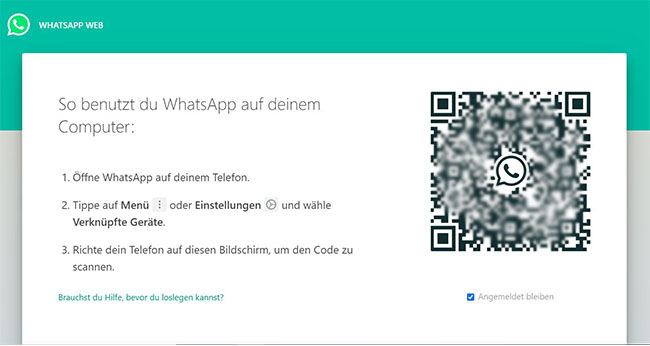
Starten Sie WhatsApp Web am PC, sehen Sie diesen Startbildschirm, mit dem Sie die Verbindung zum Smartphone herstellen können. Bild: Screenshot PC-SPEZIALIST
Was ist bei WhatsApp auf PC und Laptop zu beachten?
Wenn Sie WhatsApp auf PC und Laptop nutzen, können Sie sich vorhandene Status-Meldungen ansehen und auch sonst alle zentralen Features nutzen, die es in der mobilen App-Version gibt. So können Sie natürlich neue Nachrichten verfassen, den Status anpassen oder Ihr Profilbild direkt im Web ändern.
Wichtig ist aber, dass sich Ihr Smartphone immer im selben WLAN wie Ihr Rechner befindet. Nur so bleibt WhatsApp mit Smartphone und PC zuverlässig verbunden. Außerdem müssen Sie wissen, dass WhatsApp Web gewaltig am Akku Ihres Smartphones zerrt. Laden Sie es vorher unbedingt auf, wenn Sie es länger nutzen wollen.
Auch in die WhatsApp-Einstellungen können Sie ganz einfach mittels WhatsApp am PC wechseln. Klicken Sie im Browser auf die drei kleinen Punkte ganz rechts neben dem Profilbild und wählen Sie „Einstellungen“ aus. Hier können Sie beispielsweise Desktop-Benachrichtigungen aktivieren. Das hat den Vorteil, dass ein kleines Fenster aufpoppt, wenn Sie eine neue Nachricht erhalten haben. Und das funktioniert auch, wenn der Tab, in dem WhatsApp Web läuft, gerade nicht aktiv ist.
Was kostet WhatsApp am PC?
Wenn Sie WhatsApp nicht mehr im Browser benutzen wollen, sondern wieder auf Ihrem Smartphone, dann können Sie sich über das Drei-Punkte-Menü im Browser von WhatsApp am PC abmelden. Klicken Sie dazu einfach bei WhatsApp Web in den Einstellungen auf Abmelden“. Die Verbindung wird getrennt.
Bleibt die Frage: Was kostet WhatsApp Web? Die Antwort ist einfach: nichts. WhatsApp Web ist kostenlos und benötigt keinerlei Installation auf Ihrem Computer. Die letzte Aktualisierung ist erst wenige Tage her, sodass WhatsApp Web in der Version 2.2132.69.0 zur direkten Online-Nutzung bereitsteht.
Übrigens gibt es auch die Möglichkeit, WhatsApp Web als App für den Desktop zu benutzen. Dann ist kein Browser nötig. Ob das ein Vor- oder Nachteil ist, muss jeder für sich selbst entscheiden. Die Apps gibt es sowohl für den Windows-Desktop als auch für MacOS.
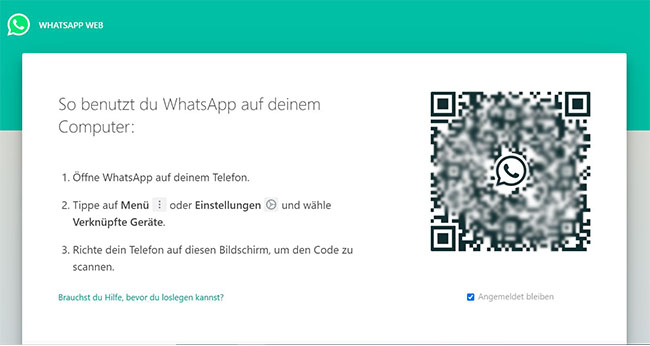
Sobald sich Smartphone und Computer mittels QR-Code verbunden haben, steht er Nutzung von WhatsApp am PC nichts mehr im Weg. Bild/Montage PC-SPEZIALIST
Probleme mit WhatsApp am PC
Sie möchten WhatsApp am PC verwenden, aber es tauchen unerwartete Probleme auf? Prüfen Sie zunächst, ob Sie ein stabile Internetverbindung haben. Am besten ist es, wenn Sie Ihr heimisches WLAN-Netzwerk nutzen, um Smartphone und Rechner zu verbinden. Das spart mobile Daten.
Sie können den QR-Code nicht scannen? Möglicherweise sind die Lichtverhältnisse zu schlecht, sodass die Handykamera die Daten nicht lesen kann. Möglicherweise ist die Bildschirmauflösung falsch, was ebenfalls dazu führen kann, dass die Handykamera den QR-Code nicht lesen kann. Die einfachste Lösung ist in diesem Fall, den QR-Code zu vergrößern.
Mit „Strg“ und „+“ (Windows) oder mit dem Shortcut „⌘“ und „+“ (macOS) aktivieren Sie den Zoom und vergrößern so die Ansicht. Drücken Sie statt des Pluszeichens ein Minus, verringert sich der Zoom. Weitere interessante und teilweise unbekannte Tastenkombinationen finden Sie in unserem Ratgeber Tastatur-Sonderzeichen. In unserem Ratgeber finden Sie zudem zahlreiche WhatsApp-Tricks sowie Antworten auf die Frage nach der passenden WhatsApp-Alternative.
Sollten Sie Probleme mit Ihrem Smartphone haben, ist das Display kaputt oder eine anderweitige Handy-Reparatur nötig, wenden Sie sich vertrauensvoll an Ihren PC-SPEZIALIST in Ihrer Nähe. Er berät sie kompetent zu den Möglichkeiten und ist auch für Sie da, wenn Sie Fragen zu Ihrem Diensthandy haben.
_______________________________________________
Weiterführende Links: WhatsApp Web, PCWelt, RND, Chip

Schreiben Sie einen Kommentar